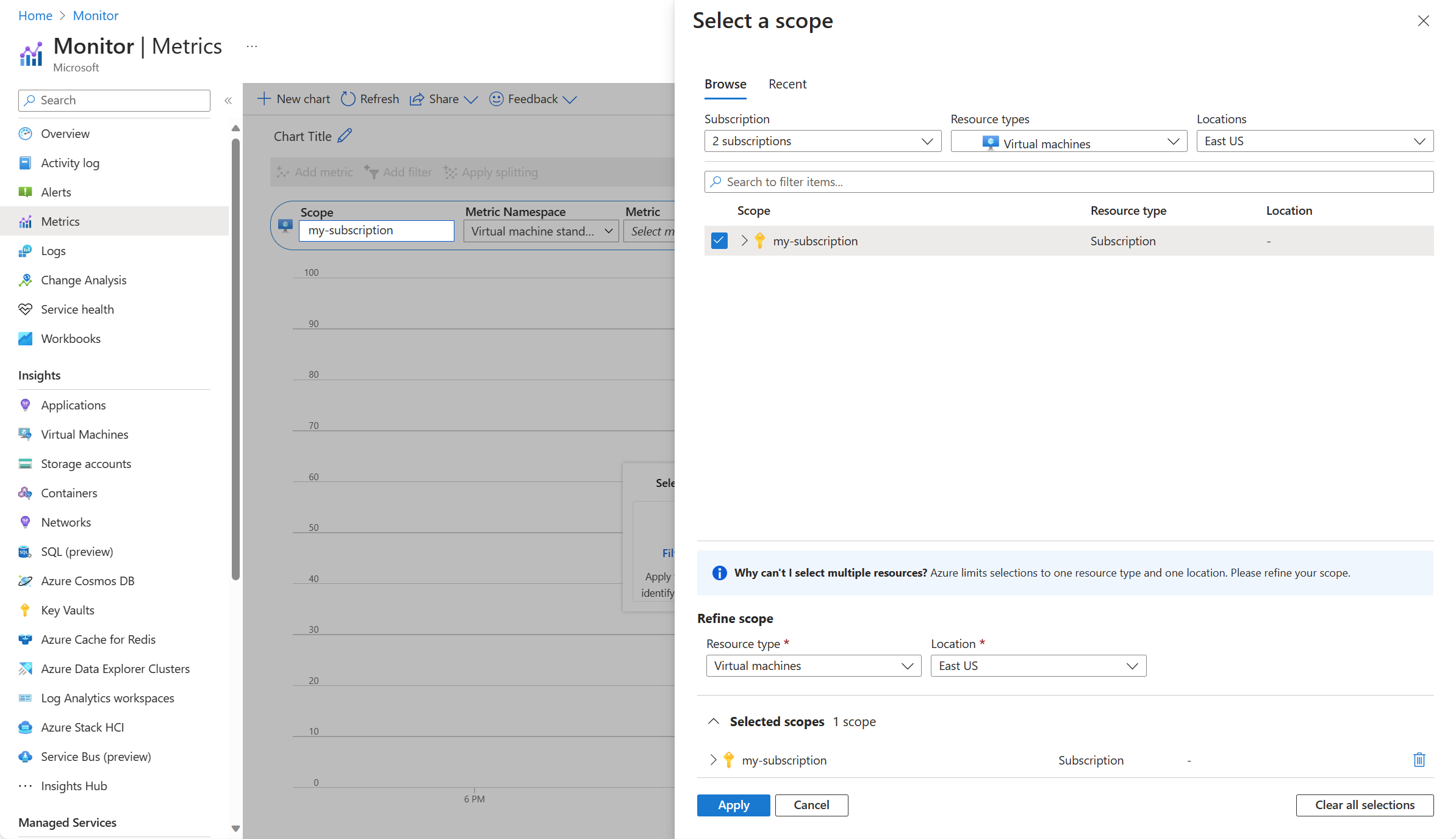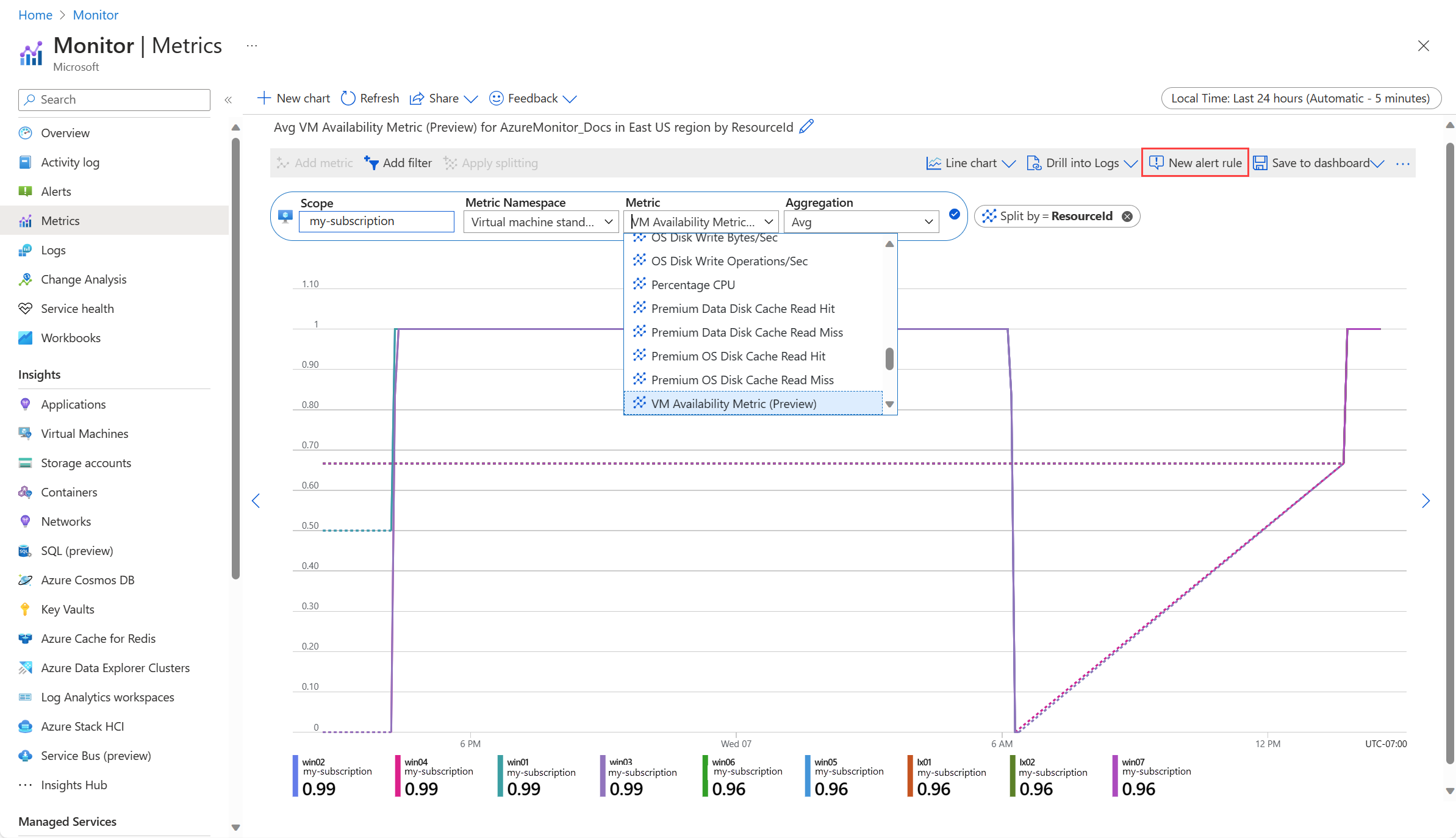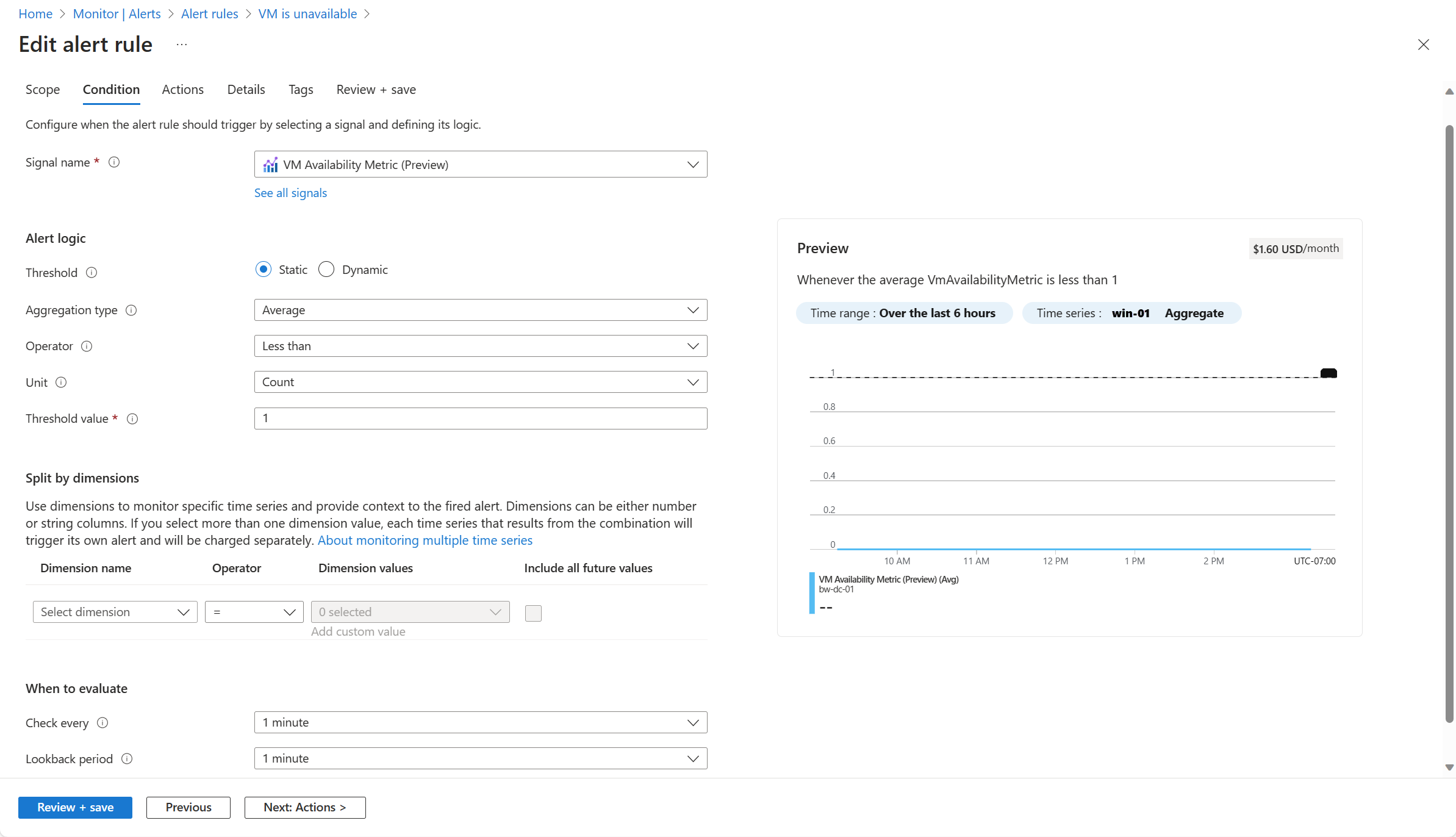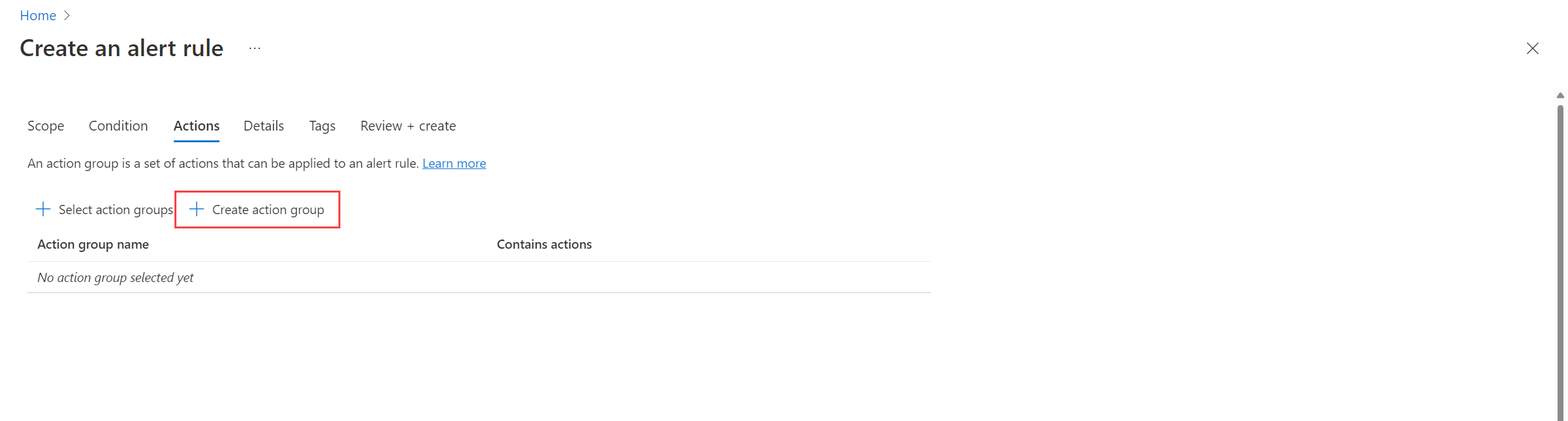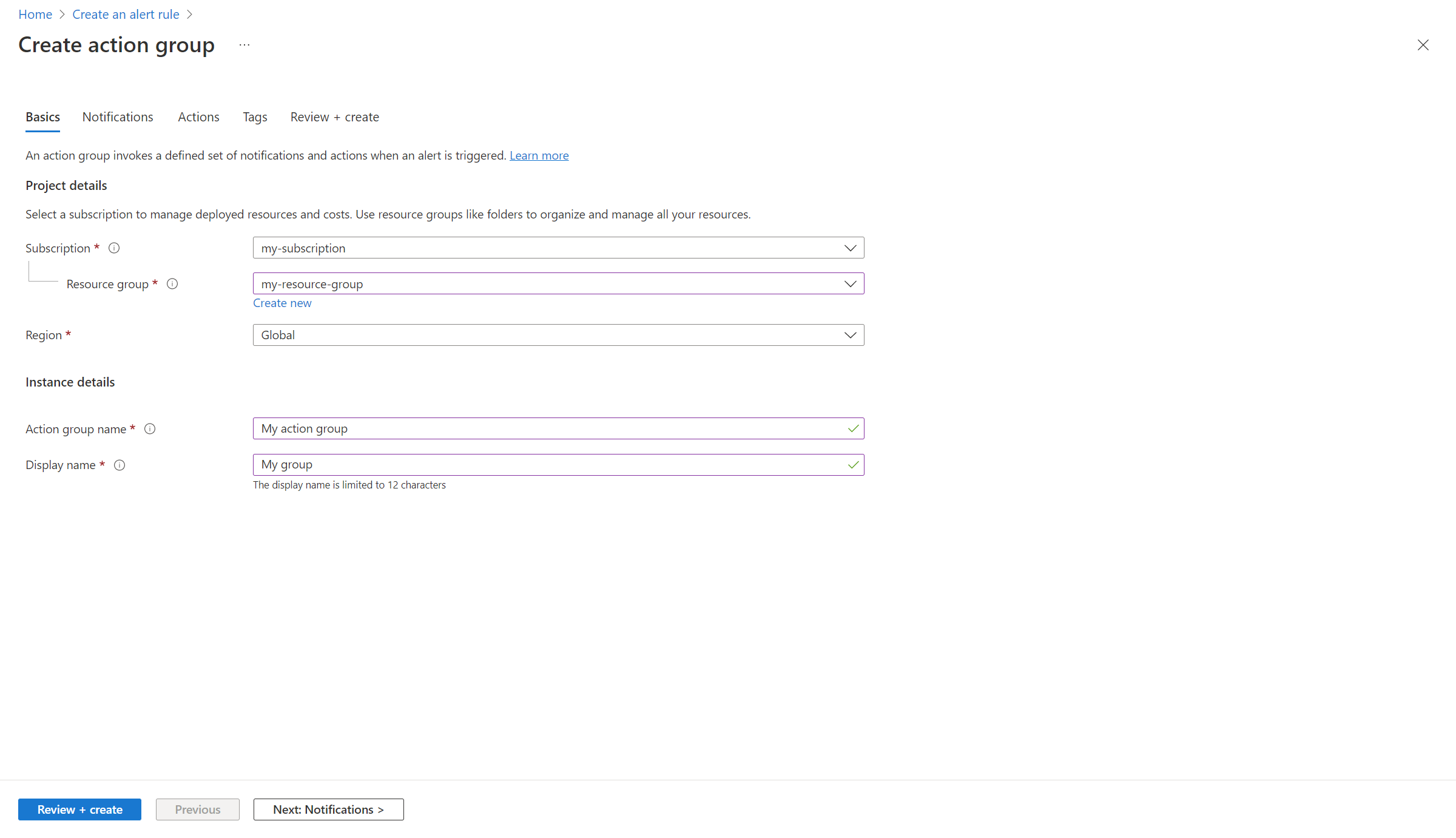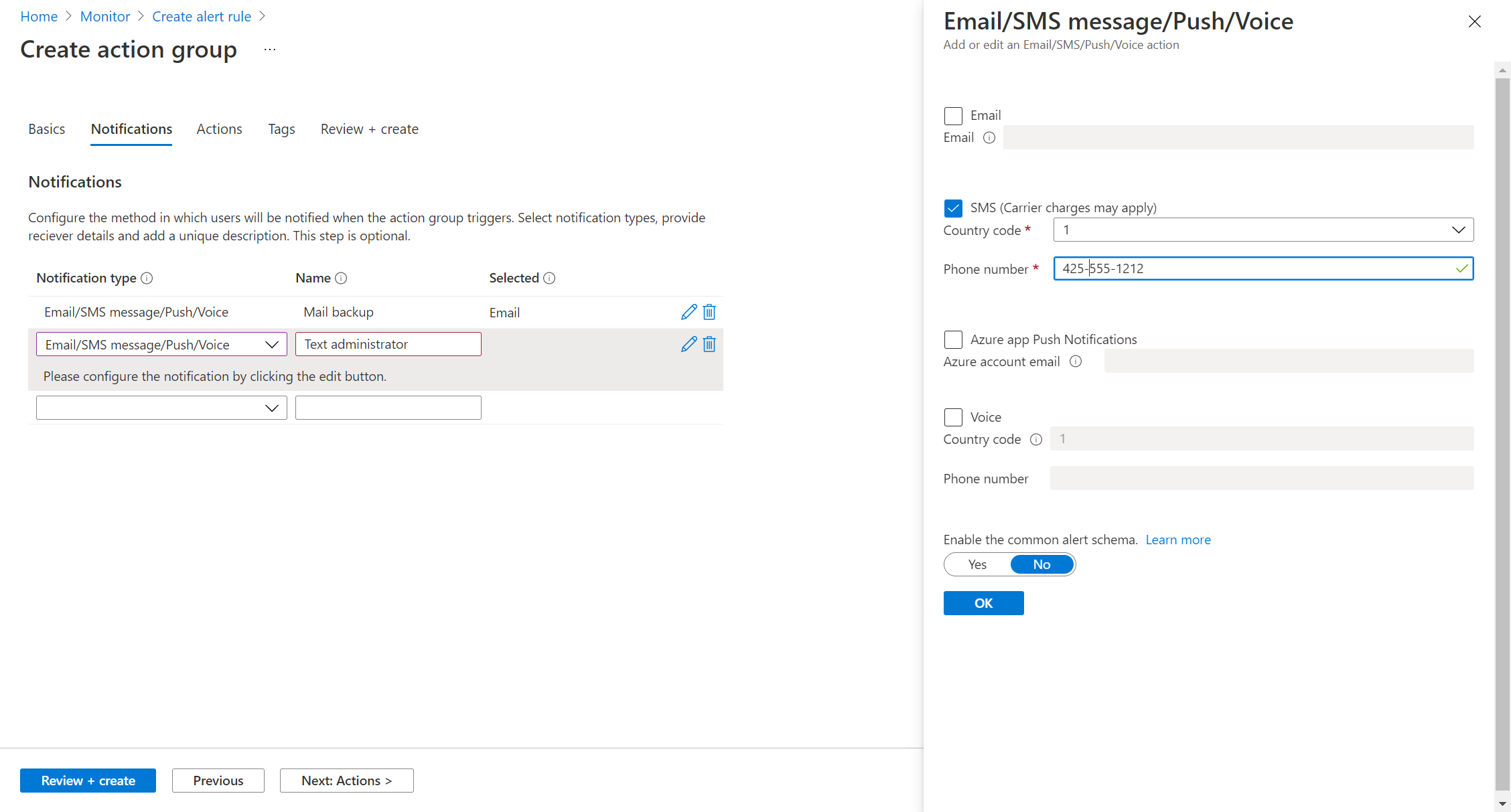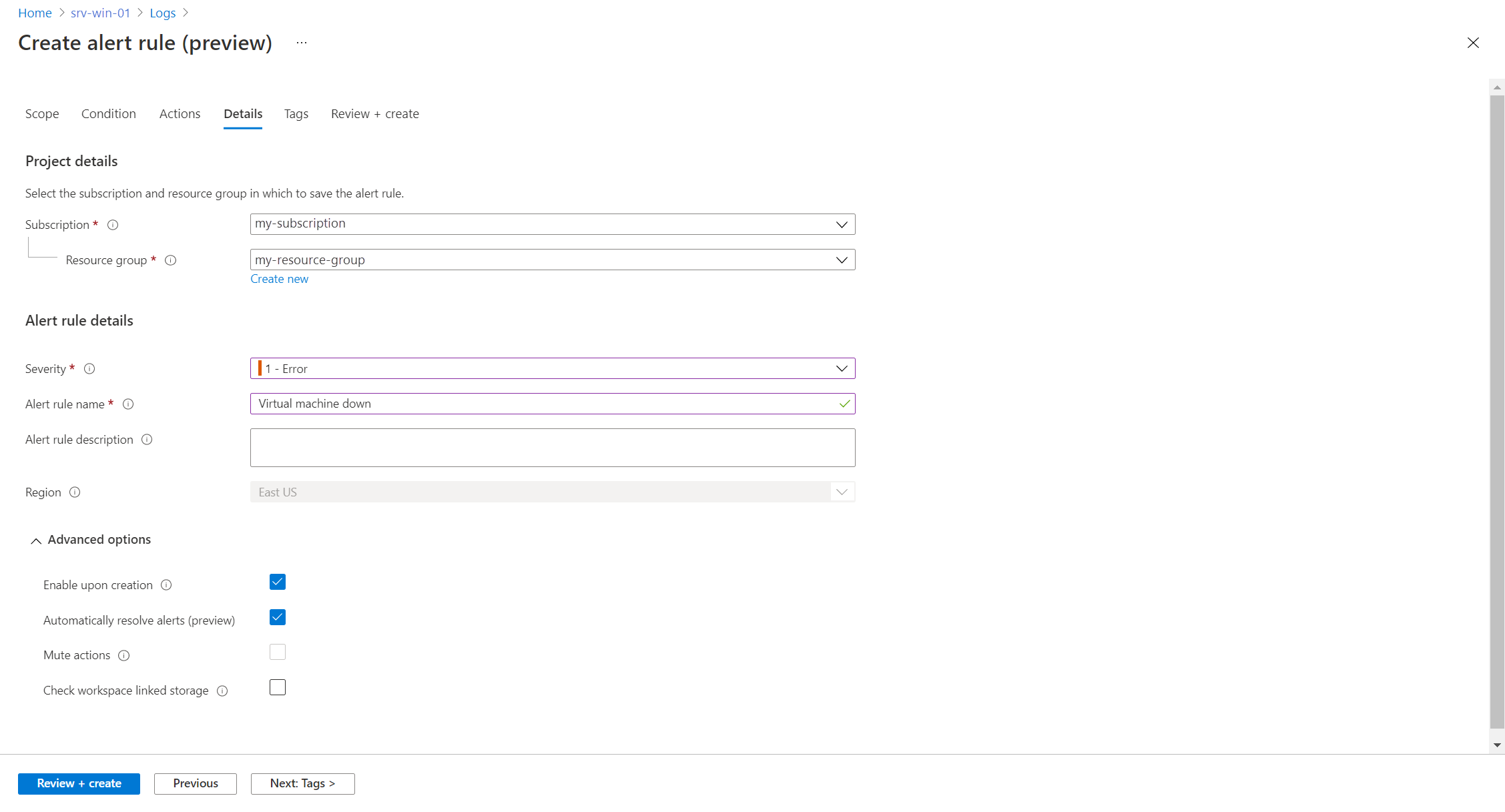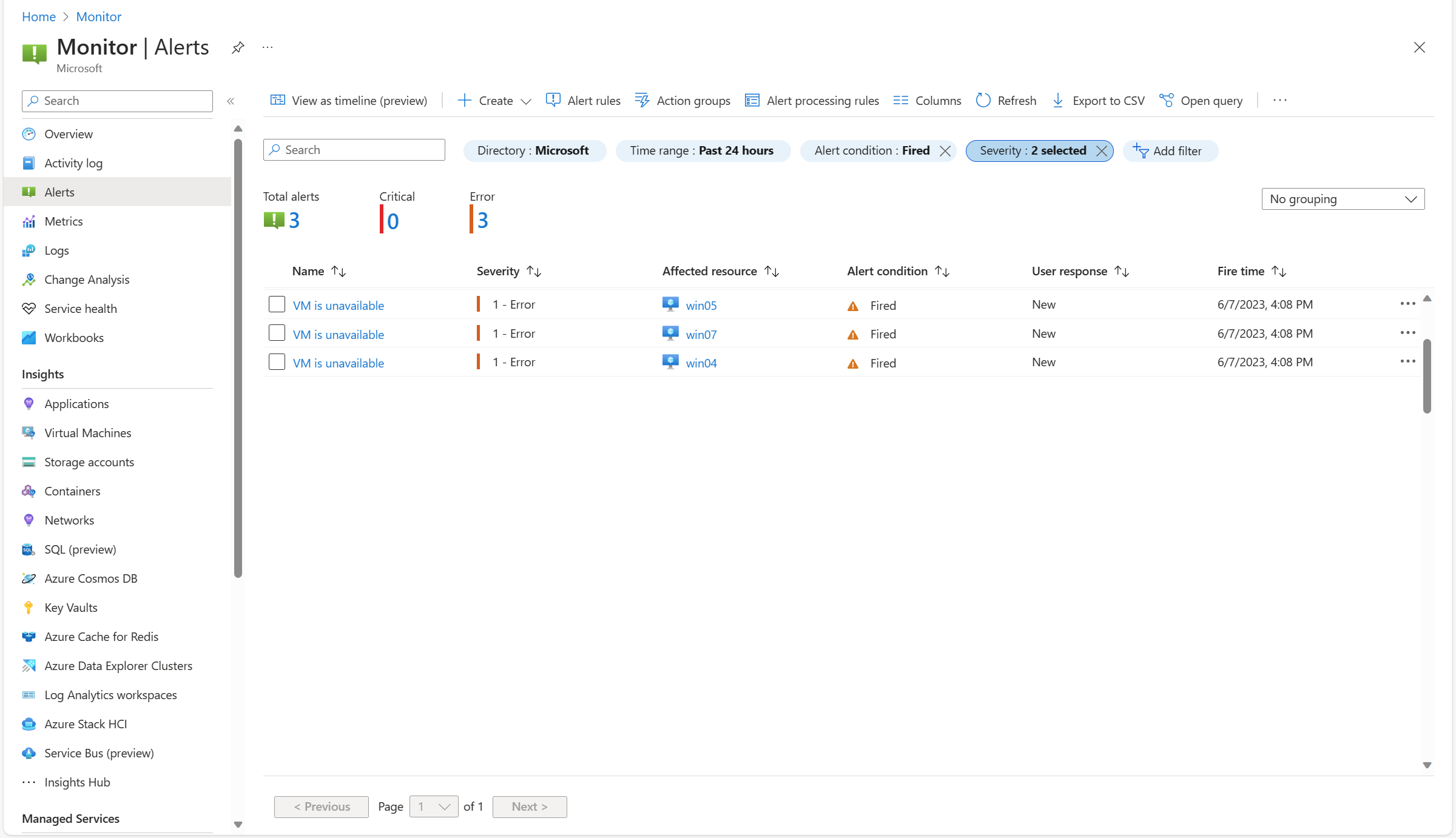Samouczek: tworzenie reguły alertu dotyczącego dostępności dla wielu maszyn wirtualnych platformy Azure
Jednym z najczęstszych wymagań dotyczących monitorowania maszyny wirtualnej jest utworzenie alertu w przypadku zaprzestania działania. Najlepszą metodą jest utworzenie reguły alertu dotyczącego metryk w usłudze Azure Monitor przy użyciu metryki dostępności maszyny wirtualnej, która jest obecnie dostępna w publicznej wersji zapoznawczej.
Regułę alertu dotyczącego dostępności dla pojedynczej maszyny wirtualnej można utworzyć przy użyciu metryki Dostępność maszyny wirtualnej z zalecanymi alertami. W tym samouczku pokazano, jak utworzyć pojedynczą regułę, która będzie stosowana do wszystkich maszyn wirtualnych w subskrypcji lub grupie zasobów w określonym regionie.
Napiwek
Chociaż w tym artykule użyto metryki wartości dostępności maszyny wirtualnej, możesz użyć tego samego procesu, aby otrzymywać alerty dotyczące dowolnej wartości metryki.
W tym artykule omówiono sposób wykonywania następujących zadań:
- Wyświetl metrykę dostępności maszyny wirtualnej w Eksploratorze metryk.
- Utwórz regułę alertu przeznaczoną dla subskrypcji lub grupy zasobów.
- Utwórz grupę akcji, która ma być proaktywnie powiadamiana po utworzeniu alertu.
Wymagania wstępne
Do wykonania kroków opisanych w tym artykule potrzebne są:
- Co najmniej jedna maszyna wirtualna platformy Azure do monitorowania.
Wyświetlanie metryki dostępności maszyny wirtualnej w Eksploratorze metryk
Istnieje wiele metod tworzenia reguły alertu w usłudze Azure Monitor. W tym samouczku utworzymy go z poziomu Eksploratora metryk, który będzie wstępnie wypełniać wymagane wartości, takie jak zakres i metryka, którą chcemy monitorować. Wystarczy podać szczegółową logikę reguły alertu.
Wybierz pozycję Metryki z menu Monitorowanie w witrynie Azure Portal.
W obszarze Wybierz zakres wybierz subskrypcję lub grupę zasobów z maszynami wirtualnymi do monitorowania.
W obszarze Uściślij zakres w polu Typ zasobu wybierz pozycję Maszyny wirtualne i wybierz lokalizację z maszynami wirtualnymi do monitorowania.
Kliknij przycisk Zastosuj , aby ustawić zakres eksploratora metryk.
Wybierz pozycję Metryka dostępności maszyny wirtualnej (wersja zapoznawcza) dla pozycji Metryka. Wartość jest wyświetlana dla każdej maszyny wirtualnej w wybranym zakresie.
Kliknij pozycję Nowa reguła alertu, aby utworzyć regułę alertu i otworzyć jej konfigurację.
Ustaw następujące wartości dla logiki alertu. Określa to, że alert zostanie wyzwolony za każdym razem, gdy średnia wartość metryki dostępności spadnie poniżej 1, co oznacza, że jedna z maszyn wirtualnych w wybranym zakresie nie jest uruchomiona.
Ustawienie Wartość Threshold Static Typ agregacji Średnia Operator Mniejsze niż Jednostka Count Wartość progu 1 Ustaw następujące wartości dla wartości Kiedy, aby ocenić. Określa to, że reguła będzie uruchamiana co minutę przy użyciu zebranych wartości z poprzedniej minuty.
Ustawienie Wartość Sprawdzaj co 1 minuta Okres sprzężenia zwrotnego 1 minuta
Konfigurowanie grupy akcji
Strona Akcje umożliwia dodanie co najmniej jednej grupy akcji do reguły alertu. Grupy akcji definiują zestaw akcji do wykonania po wyzwoleniu alertu, takiego jak wysyłanie wiadomości e-mail lub wiadomości SMS.
Napiwek
Jeśli masz już grupę akcji, kliknij przycisk Dodaj grupę akcji, aby dodać istniejącą grupę do reguły alertu zamiast tworzyć nową.
Kliknij pozycję Utwórz grupę akcji, aby utworzyć nową.
Wybierz subskrypcję i grupę zasobów dla grupy akcji i nadaj jej nazwę grupy akcji, która będzie wyświetlana w portalu i nazwa wyświetlana, która będzie wyświetlana w powiadomieniach e-mail i SMS.
Wybierz pozycję Powiadomienia i dodaj co najmniej jedną metodę, aby powiadomić odpowiednie osoby po wyzwoleniu alertu.
Konfigurowanie szczegółów
Skonfiguruj różne ustawienia reguły alertu na stronie Szczegóły .
Ustawienie opis Subskrypcja Subskrypcja, w której będzie przechowywana reguła alertu. Grupa zasobów Grupa zasobów, w której będzie przechowywana reguła alertu. Nie musi ona znajdować się w tej samej grupie zasobów co monitorujący zasób. Ważność Ważność umożliwia grupowanie alertów o podobnym względnym znaczeniu. Ważność błędu jest odpowiednia dla maszyny wirtualnej, która nie odpowiada. Nazwa reguły alertu Nazwa alertu wyświetlanego podczas jego uruchamiania. Opis reguły alertu Opcjonalny opis reguły alertu. Kliknij pozycję Przejrzyj i utwórz , aby utworzyć regułę alertu.
Wyświetlanie alertu
Aby przetestować regułę alertu, zatrzymaj co najmniej jedną maszynę wirtualną w określonym zakresie. Jeśli skonfigurowano powiadomienie w grupie akcji, powinno zostać wyświetlone powiadomienie w ciągu kilku sekund. Na stronie Alerty zostanie również wyświetlony alert dla każdej maszyny wirtualnej.
Następne kroki
Teraz, gdy maszyna wirtualna ulegnie awarii, włącz szczegółowe informacje o maszynie wirtualnej, aby zainstalować agenta usługi Azure Monitor, który zbiera dodatkowe dane od klienta i udostępnia dodatkowe narzędzia do analizy.